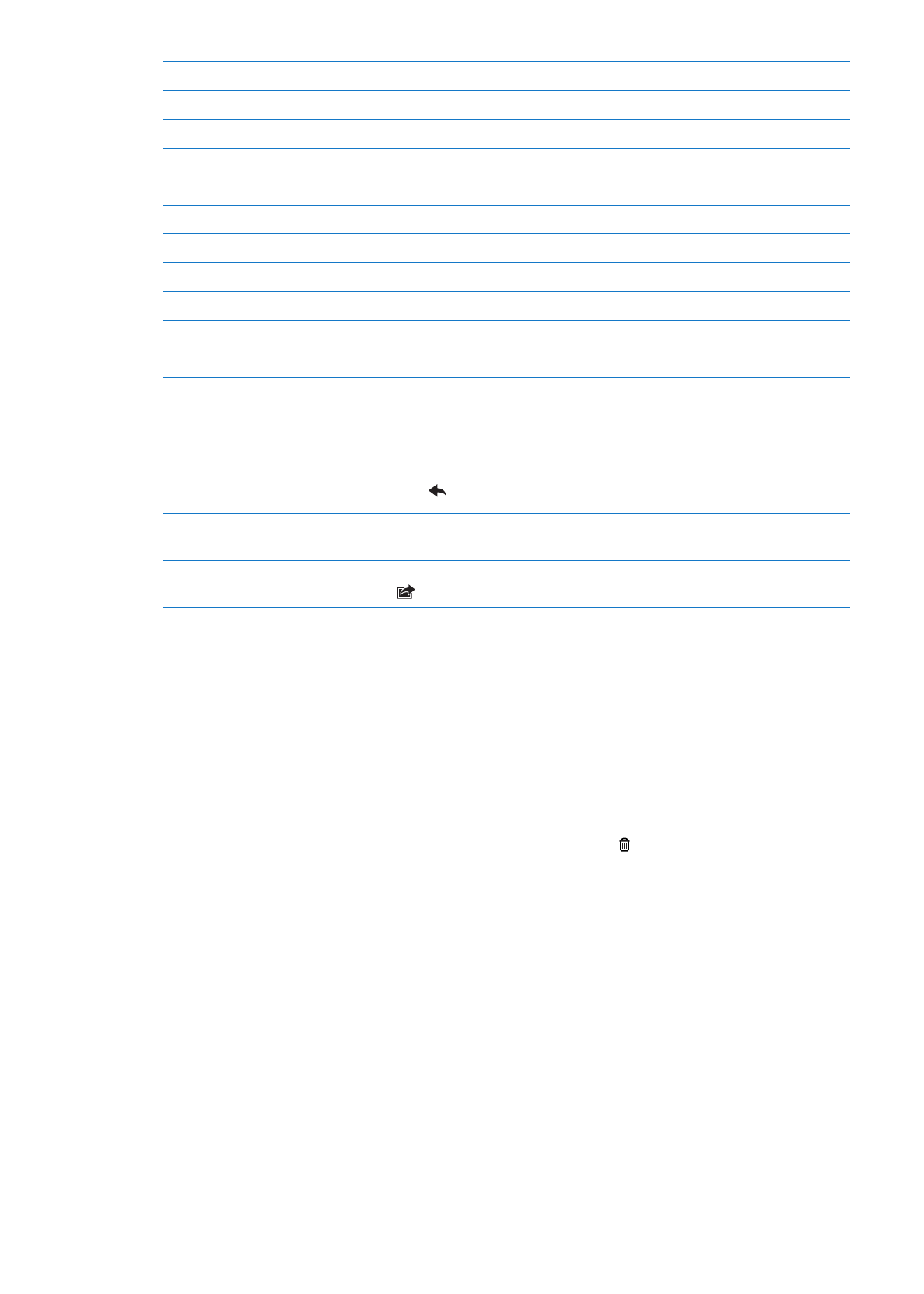
Berichten ordenen
U kunt berichten in postbussen, mappen of het venster met zoekresultaten indelen zoals u dat
het prettigst vindt. U kunt berichten verwijderen of als gelezen markeren. U kunt berichten
ook vanuit een postbus of map naar een andere postbus of map in dezelfde account of tussen
verschillende accounts verplaatsen. U kunt postbussen en mappen toevoegen, verwijderen of een
andere naam geven.
Een bericht verwijderen: Open het bericht en tik vervolgens op .
U kunt een bericht ook direct uit de lijst met berichten van een postbus verwijderen door snel
naar links of rechts over de titel van het bericht te bewegen en vervolgens op 'Verwijder' te tikken.
Bij sommige e-mailaccounts kunt u berichten archiveren in plaats van ze te verwijderen. Als u een
bericht archiveert, wordt het verplaatst van de postbus 'Inkomend' naar 'Alle berichten'. U kunt de
archiveringsfunctie in- of uitschakelen in 'Instellingen' > 'E-mail, contacten en agenda's'.
74
Hoofdstuk 6
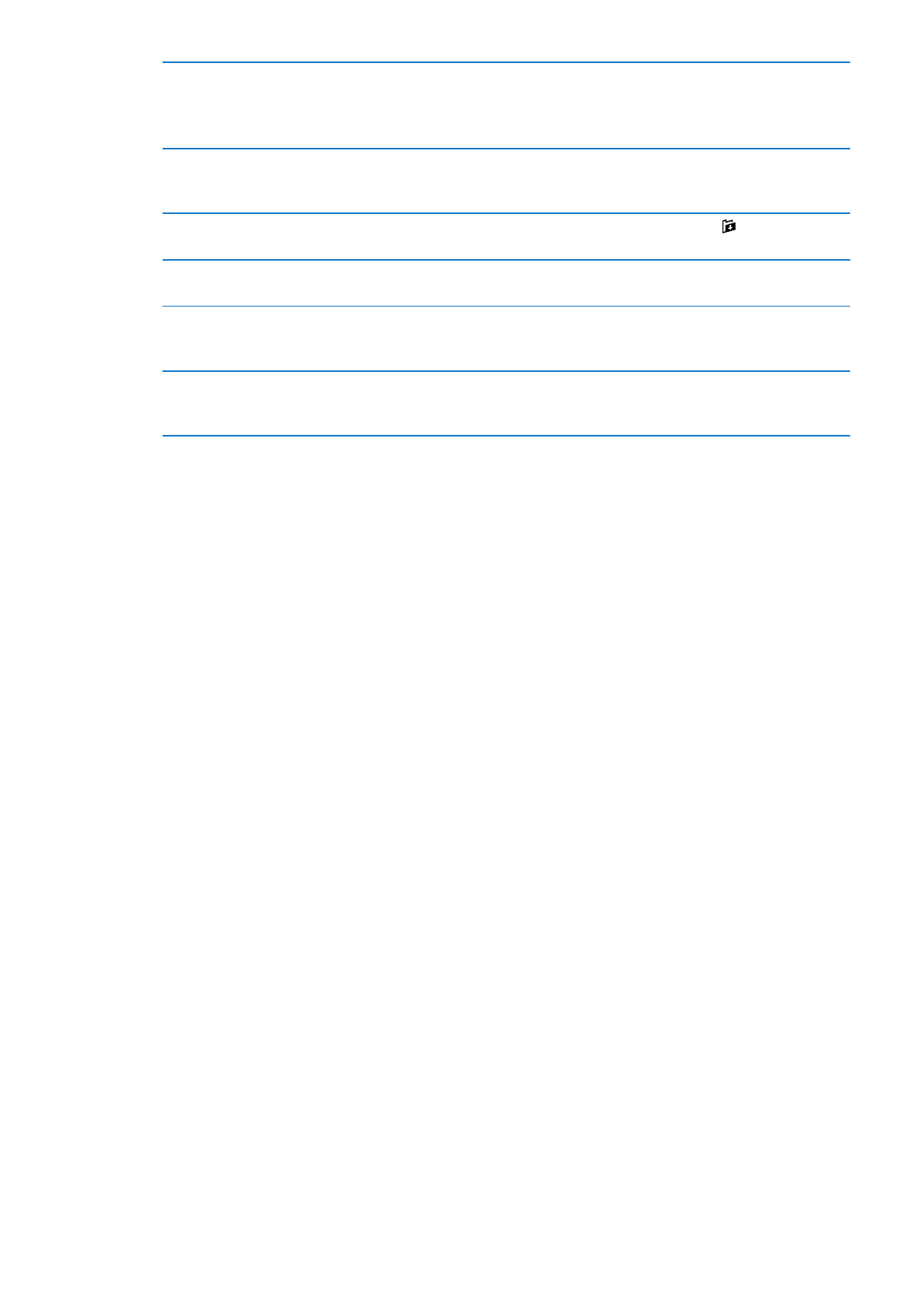
Een bericht herstellen
Verwijderde berichten worden verplaatst naar de postbus 'Prullenmand'.
Om te wijzigen hoe lang een bericht in deze postbus blijft staan voordat
het definitief wordt verwijderd, tikt u op 'Instellingen' > 'E-mail, contacten,
agenda's'. Tik vervolgens op 'Geavanceerd'.
Meerdere berichten verwijderen of
verplaatsen
Terwijl een lijst met e-mailberichten wordt weergegeven, tikt u op 'Wijzig',
selecteert u de e-mailberichten die u wilt verwijderen en tikt u vervolgens
op 'Verplaats' of 'Verwijder'.
Een e-mailbericht naar een andere
postbus of map verplaatsen
Terwijl het e-mailbericht wordt weergegeven, tikt u op en selecteert u
vervolgens een postbus of map.
Een postbus toevoegen
Ga naar de lijst met postbussen, tik op 'Wijzig' en tik vervolgens op 'Nieuwe
postbus'.
Een postbus verwijderen of
hernoemen
Ga naar de lijst met postbussen, tik op 'Wijzig' en tik op een postbus. Geef
een nieuwe naam of locatie voor de postbus op. Tik op 'Verwijder postbus'
om de postbus en alle berichten erin te verwijderen.
Meerdere berichten markeren als
gelezen
Terwijl een lijst met e-mailberichten wordt weergegeven, tikt u op 'Wijzig',
selecteert u de e-mailberichten die u wilt en tikt u vervolgens op 'Markeer'.
Selecteer 'Markeer' of 'Markeer als gelezen'.
Zoeken in e-mailberichten